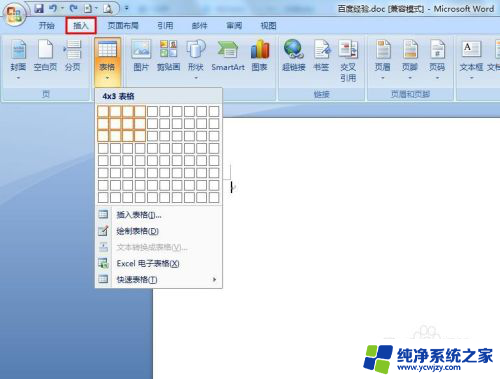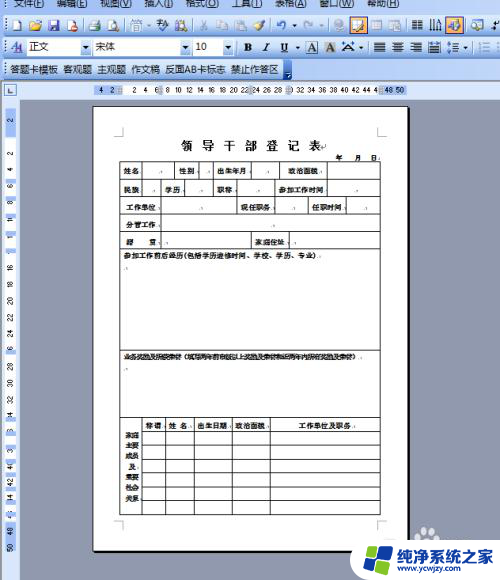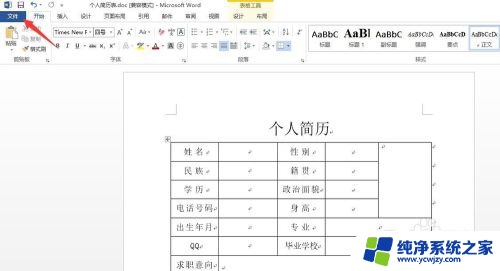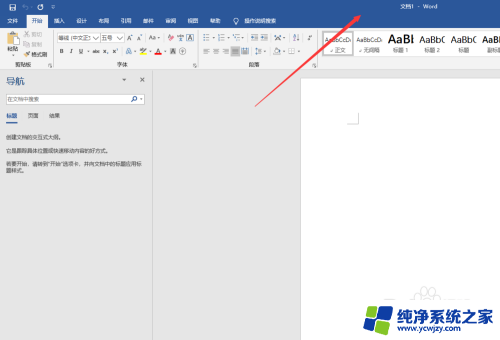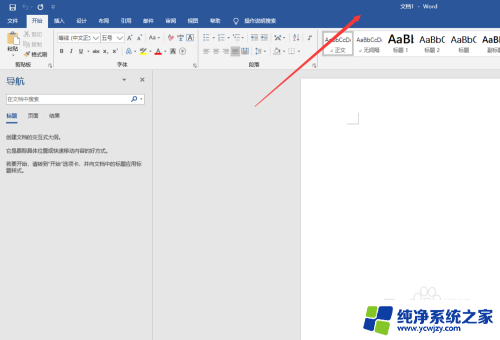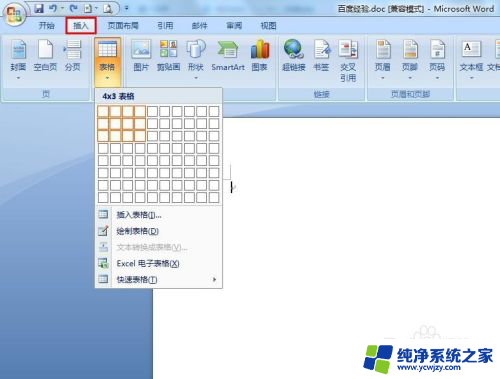word表格如何转置 Word文档中表格转置的快捷键和技巧
word表格如何转置,在日常工作或学习中,我们经常需要使用Word文档来处理表格数据,有时候我们可能会遇到需要将表格中的行和列进行转置的情况。转置表格可以使数据更加清晰、易读,并且方便我们对数据进行分析和处理。在Word文档中,如何快速实现表格的转置呢?本文将介绍Word文档中表格转置的快捷键和技巧,帮助大家更加高效地处理表格数据。无论是在工作中还是在学习中,掌握这些技巧都将极大地提升我们的工作效率和数据处理能力。
具体方法:
1.打开word文档,选中需要进行转置设置的表格。按快捷键ctrl+C复制
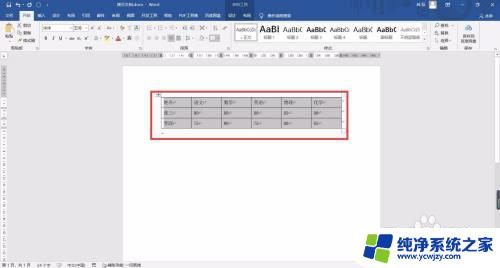
2.打开一个空白excel文档,单击鼠标右键。选择性粘贴,将表格以文本的形式在excel文档中粘贴
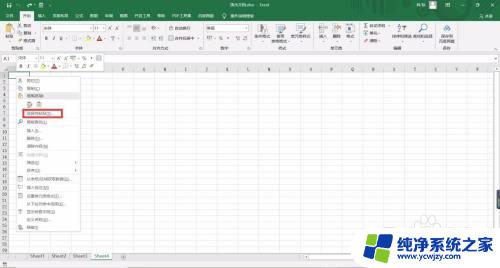
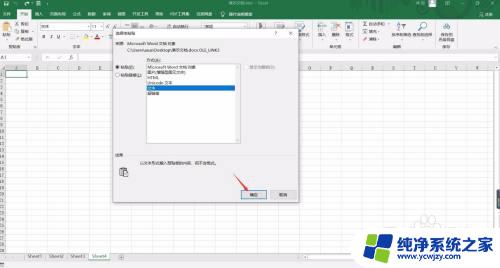
3.在excel表格中,按ctrl+C粘贴,
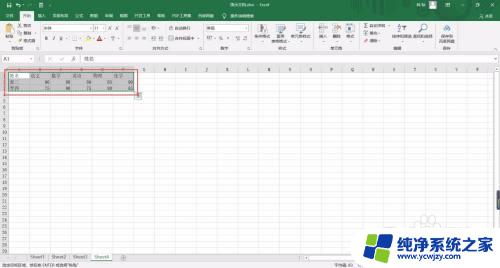
4.在空白处单击鼠标右键。点击选择性粘贴
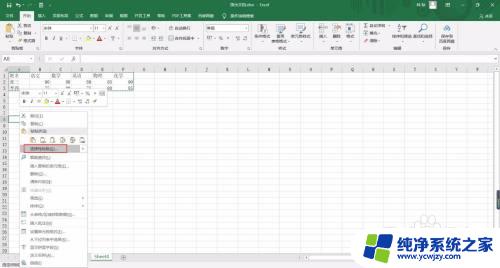
5.在选择性粘贴弹窗中,勾选转置,点击确定,即可得到转置之后的表格
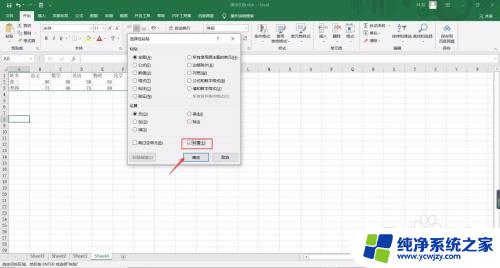
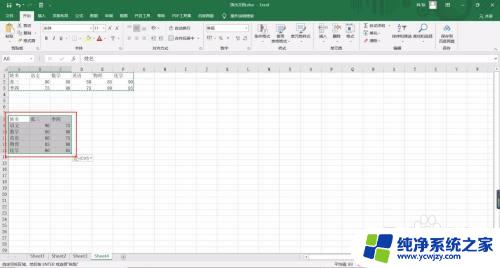
6.单击鼠标右键--选择性粘贴,将转置后的表格粘贴到excel文档中。即可完成表格的转置
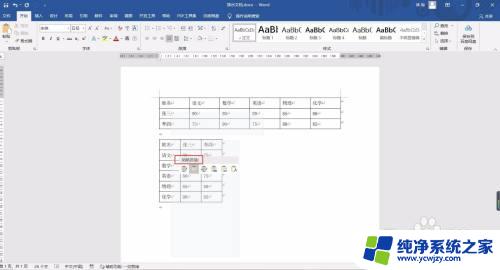
以上就是关于如何将Word表格转置的全部内容,如果还有不理解的用户可以按照本文所述的方法进行操作,希望本文对大家有所帮助。